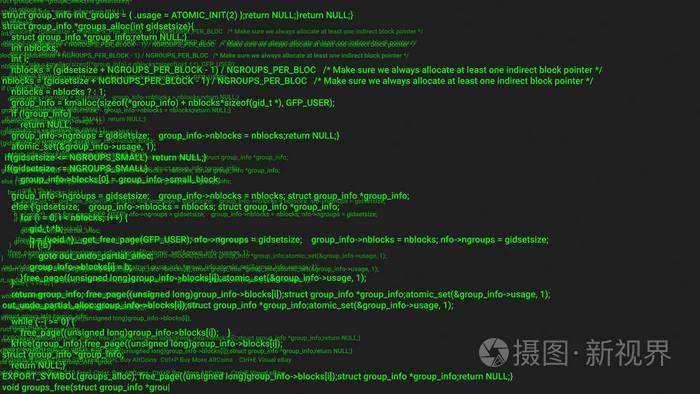
要是win 10的话 导致的结果就是 无线键鼠套装无法使用.
解决办法是
1.按下shift 按键 点击重启按钮 重启后
2.疑难解答-->启动-->f7 禁用未签名强制验证.
3.即可解决.
========================================================
分解步骤
1.打开设置
2.打开进入设置界面,找到里面的“更新和安全”
3.打开更新和安全,左侧的“修复”,点击高级启动中的“立即重启”按钮。
4.系统自动进入安全操作界面,选择“疑难解答”
5.进入疑难解答,选择“高级选项”
6.进入高级选项,里面有系统修复、启动修复、命令提示符、启动设置等,我们选择“启动设置”
7.进入启动设置界面,点击“重启”按钮,重启计算机
8.进入启动设置界面,有9个不同的选项,我们是进入安全模式,按一下键盘上的F7 1=F1 2=F2 以此类推
8.然后重启电脑 , 打开电脑 设备管理--> 在线更新驱动就好了
标签: Windows 无法验证此设备所需的驱动程序的数字签名。某软件或硬件最近有所更改, 可能安装了签名错误或损毁的文件, 或者安装的文件可能是来路不明的恶意软件。(代码52)
本文发布于:2024-02-02 13:18:05,感谢您对本站的认可!
本文链接:https://www.4u4v.net/it/170685108444058.html
版权声明:本站内容均来自互联网,仅供演示用,请勿用于商业和其他非法用途。如果侵犯了您的权益请与我们联系,我们将在24小时内删除。
| 留言与评论(共有 0 条评论) |